Como corrigir os e -mails do Outlook presos no problema de saída

- 942
- 108
- Maurice Champlin
Recentemente, muitos usuários relataram um problema com Outlook onde os e -mails estão presos na caixa de saída. O problema não é resolvido mesmo após muitas tentativas de enviar o e -mail. Quando você vê esse problema e verifique sua pasta de saída, a mensagem ficaria presa lá.
As possíveis causas para os e -mails ficarem presos na caixa de saída do Outlook:
- O anexo no email excede o limite de tamanho que diminui o processo de envio.
- Problemas de autenticação da conta do Outlook com o servidor de correio
- O Outlook ou o servidor de correio está offline
- Configurações incorretas de envio/recebimento no Outlook.
- Os arquivos de dados do Outlook estão sendo usados por algum outro software.
- Software antivírus digitaliza os e -mails de saída.
Se esse problema o tiver incomodado e você não conseguiu enviar e -mails, vá em frente e leia este artigo. Neste artigo, listamos algumas soluções que podem ajudá -lo a resolver os e -mails do Outlook presos no problema da caixa de saída.
Índice
- Corrigir 1 - tente renderizar as mensagens
- Corrigir 2 - Excluir mensagens presas no modo de trabalho offline
- Corrigir 3 - Selecione Enviar imediatamente quando conectada opção
- Corrigir 4 - Altere o status da conexão no Outlook
- Corrigir 5 - Limpe o e -mail preso
- Soluções alternativas adicionais
Corrigir 1 - tente renderizar as mensagens
1 - Clique em Enviar receber aba.
2 - Agora, clique em Enviar/ receber todas as pastas
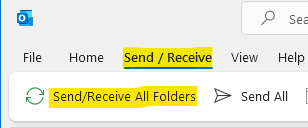
Aguarde a barra de progresso ser concluída e verifique novamente.
Corrigir 2 - Excluir mensagens presas no modo de trabalho offline
Anexos grandes podem ser o motivo deste problema. Para corrigir esse problema, siga as etapas declaradas abaixo:-
1 - Clique em Enviar receber aba.
2 -agora, clique em Trabalho offline

3 - Agora, clique em Caixa de fora do menu esquerdo.
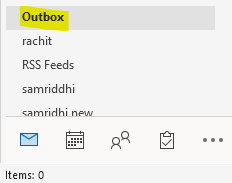
4 -agora, basta selecionar a mensagem presa na caixa de saída e excluir.
Se você receber uma mensagem de erro, esse Outlook está tentando transmitir a mensagem. Em seguida, siga as etapas escritas abaixo
- Imprensa Ctrl + Shift + ESC Chaves Togther para abrir o gerente de tarefas.
- Localizar Panorama e depois clique com o botão direito e escolha fim tarefa.
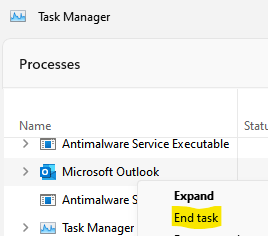
Agora, repita o mesmo processo da etapa 1 a 3 dada acima.
5 -agora, finalmente quando a mensagem presa é excluída, tente enviá -la novamente.
Corrigir 3 - Selecione Enviar imediatamente quando conectada opção
1 - Open Outllok.
2 -clique em Arquivo
Opções de 3 clique no menu esquerdo
4 - selecione o Avançado Do lado esquerdo.
5 - Localize o Enviar e receber seção. Aqui, verifique se a opção Envie imediatamente quando conectado é verificado.
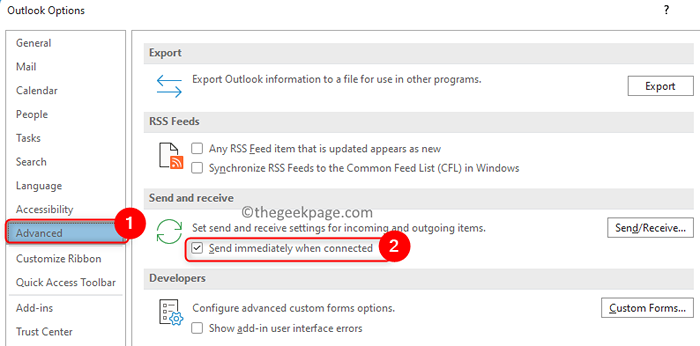
Agora, tente enviar a mensagem novamente.
Corrigir 4 - Altere o status da conexão no Outlook
1. No canto inferior direito da sua janela do Outlook, veja o que é visível. Se você pode ver Conectado ou Conectado para Microsoft Exchange, então o problema não é resultado do status do servidor.

2. Se você ver Trabalhando offline, Em seguida, selecione o Enviar receber aba.

3. Aqui, clique no Trabalho offline botão no Preferências seção. Isso desativará a opção de trabalho offline, o que significa que você estará conectado à rede.

4. Agora, tente enviar o e -mail novamente.
5. Se você vir um Desconectado Estado, então Verifique a internet conexão.
Corrigir 5 - Limpe o e -mail preso
Uma causa mais provável de e -mails ficar presos na caixa de saída são grandes anexos no correio.
1. Outlook aberto.
2. Selecione os Enviar/receber aba.
3. Clique em Trabalho offline Para ativar a opção que, por sua vez, interrompe o envio de e -mails.

4. Vá para sua Caixa de fora no painel de navegação.
5. Aqui você pode excluir o correio ou tente alterando o anexo.
- Clique com o botão direito do mouse no correio na caixa de saída e escolha Excluir.
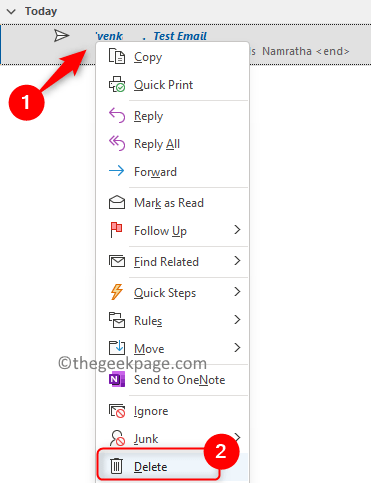
- Mova o e -mail preso para o Rascunhos pasta. Clique com o botão direito do mouse no correio e escolha a opção Mover -> outra pasta…
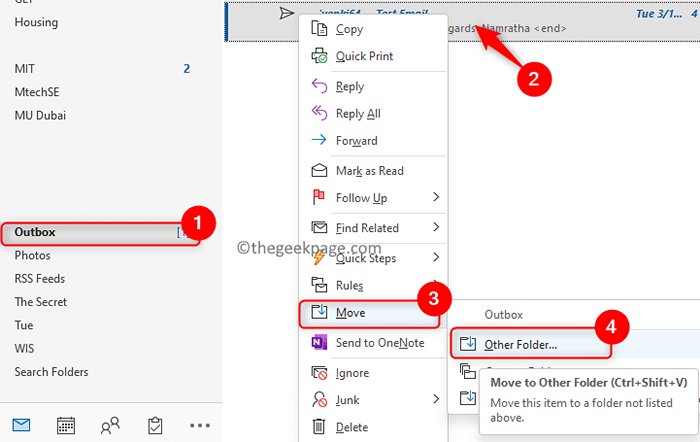
No Mover itens Janela, selecione o Rascunhos pasta e clique em OK Para mover o correio.
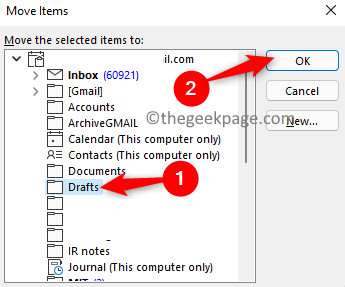
Abra o e -mail na pasta Drafts, exclua (clique em abaixo seta ao lado do anexo e escolha a opção Remover anexo), redimensione e recolheite o anexo antes de tentar enviá -lo.
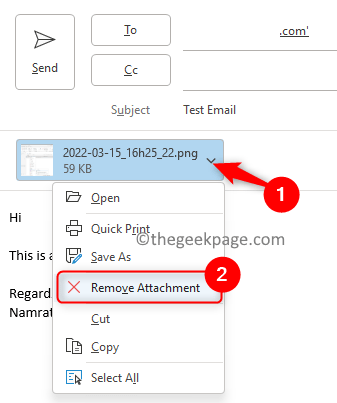
Observação: Se você vir um erro que diz Outlook está transmitindo a mensagem Então feche o Outlook.
Se o Outlook não fechar, então abra Gerenciador de tarefas (Ctrl + Shift + ESC) e terminar o Outloox.exe processo aqui. Reiniciar Outlook e depois executar Etapas 4 e 5 de novo.
6. Depois de remover o anexo, vá para o Enviar/receber guia e desative Trabalho offline Para reiniciar a conexão novamente.

Obrigado pela leitura.
Esperamos que as correções tenham sido úteis para ajudá -lo. Comente e deixe -nos saber a correção que funcionou no seu caso.
Soluções alternativas adicionais
1. Verifica a Velocidade da sua conexão com a Internet. Uma conexão lenta deixa o Outlook ficar devagar ao enviar e -mails com anexos grandes.
2. Tente reenviar o e -mail indo para o Enviar receber aba. Clique em Envie todos.
3. Verifique se você se inscreveu Qualquer atraso para enviar mensagens Em suas configurações de correio.
4. Se você vir uma mensagem de erro ao tentar executar uma operação de envio, significa que há um problema na comunicação entre o Outlook e o servidor de email de saída.
5. Verifique se a porta usada para o servidor de email de saída está bloqueada pelo seu ISP.
- « Como alterar a linguagem de exibição no Google Chrome no Windows PC
- Como usar o editor de vídeo Windows 11 gratuito do CLIPCHAMP »

